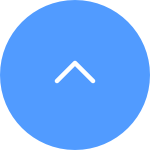คำถามที่พบบ่อย
คำถามที่พบบ่อย
 วิดีโอประกอบการสอน
วิดีโอประกอบการสอน
 คู่มือ
คู่มือ
 เอกสารบ่งชี้ข้อมูล
เอกสารบ่งชี้ข้อมูล
โปรดทราบว่า สำหรับอุปกรณ์ EZVIZ ส่วนใหญ่ มักจะมีสามวิธีในการรับรหัสอุปกรณ์ที่ประกอบด้วย 6 ตัวอักษรตัวใหญ่:
1.คุณสามารถหามันได้จากป้ายระบุที่อุปกรณ์ EZVIZ;
- สำหรับรุ่นเช่นชุด BC1 และ HB3 รหัสผ่านเริ่มต้นคือรหัสอุปกรณ์ 6 ตัวอักษรตัวใหญ่ที่อยู่บนสติกเกอร์สีขาวของสถานีฐาน
- สำหรับรุ่นเช่นชุด DB2 และ DB2C รหัสผ่านเริ่มต้นคือรหัสอุปกรณ์ 6 ตัวอักษรตัวใหญ่ที่อยู่บนสติกเกอร์สีขาวของกระดิ่ง
- สำหรับรุ่นเช่น DB1 กรุณาถอดฝาครอบของกริ่งประตูออกและสแกนรหัสด้วยเครื่องสแกนรหัส QR ของบุคคลที่สาม
- หากกล้องเชื่อมต่อกับ NVR/DVR เช่นอุปกรณ์ X4 หรือ X5 และหากตั้งค่าในตอนแรกโดยการเพิ่มไปยัง NVR/DVR โดยตรง รหัสผ่านจะเป็นรหัสผ่านผู้ดูแล/เข้าสู่ระบบของ NVR/DVR ที่คุณสร้างขึ้นในระหว่างการตั้งค่าเริ่มต้น
2.สำหรับบางรุ่น จะมีรหัส QR บนปกคู่มือที่มีข้อมูลเกี่ยวกับอุปกรณ์ (หมายเหตุ: ไม่มีข้อมูลดังกล่าวหากบนปกเขียนว่า "สแกนรหัส QR เพื่อดูคู่มือรายละเอียด") และคุณสามารถใช้เครื่องสแกนรหัส QR ของบุคคลที่สามเพื่อสแกนและรับรหัสอุปกรณ์;
3.นอกจากนี้ คุณยังสามารถหามันได้ในรหัส QR ของอุปกรณ์หรือรหัสการตรวจสอบในการตั้งค่าของกล้อง > ข้อมูลอุปกรณ์ / เกี่ยวกับในแอป EZVIZ บนมือถือ หากคุณได้ตั้งค่าอุปกรณ์นี้กับโทรศัพท์นี้มาก่อน นอกจากนี้ สำหรับบางรุ่น หากกล้องออนไลน์อยู่ในขณะนี้ คุณยังสามารถแตะที่ไอคอนที่มีลักษณะคล้ายตาและใส่ OTP (รหัสผ่านครั้งเดียว) ที่ส่งไปยังที่อยู่อีเมลหรือหมายเลขโทรศัพท์ที่คุณใช้ลงทะเบียนบัญชี EZVIZ จากนั้นรหัสการตรวจสอบจะแสดงขึ้นหลังจากการตรวจสอบ
หากวิธีที่กล่าวถึงข้างต้นไม่สามารถแก้ไขปัญหาของคุณได้ โปรดมั่นใจว่าไม่ลบอุปกรณ์จากบัญชีของคุณ และติดต่อทีมสนับสนุน EZVIZ ที่อีเมล account@ezviz.com หรือสนทนากับตัวแทนแชทออนไลน์ผ่านหน้าต่างแชทที่อยู่มุมขวาล่างของหน้านี้。
โปรดปฏิบัติตามขั้นตอนต่อไปนี้:
ขั้นตอนที่ 1: จากหน้าแรก ให้แตะไอคอนสามจุดไข่ปลาข้างชื่อกล้องของคุณเพื่อเข้าสู่หน้าการตั้งค่าอุปกรณ์
ขั้นตอนที่ 2: เลื่อนลงไปแตะ พลิกภาพ หรือสำหรับบางรุ่น ให้เลือกการตั้งค่าภาพ จากนั้นแตะ พลิกภาพ
ขั้นตอนที่ 3: ภาพจะพลิก 180 องศาหากคุณเห็นข้อความ “พลิกแล้ว”
เกี่ยวกับเรื่องนี้ โปรดลองสลับเครือข่ายที่โทรศัพท์ของคุณเชื่อมต่ออยู่ เช่น ใช้ข้อมูลโทรศัพท์ หรือหากเราเตอร์ของคุณเป็นแบบดูอัลแบนด์ ให้ใช้ 5G Wi-Fi
ในขณะเดียวกัน โปรดทราบว่าการเชื่อมต่อเครือข่ายอาจส่งผลต่อประสิทธิภาพการสตรีมของอุปกรณ์ EZVIZ ของคุณ ดังนั้นเราจึงแนะนำความเร็วในการอัพโหลดเฉลี่ยที่ 2 Mbps หรือดีกว่า หากต้องการตรวจสอบความเร็ว คุณอาจยืนข้างอุปกรณ์ EZVIZ เชื่อมต่อโทรศัพท์มือถือของคุณกับ Wi-Fi และไปที่ www.speedtest.net เพื่อทดสอบ
(สำหรับอุปกรณ์ 3MP เราแนะนำความเร็วอัพโหลดเฉลี่ย 3 Mbps หรือดีกว่า หากเป็นอุปกรณ์ 4MP เราแนะนำความเร็วอัพโหลดเฉลี่ย 4 Mbps หรือดีกว่า)
หากคุณยังคงประสบปัญหาการดูสดผ่านเครือข่าย Wi-Fi ของคุณ คุณอาจลองเปลี่ยนการตั้งค่าช่องสัญญาณสำหรับเราเตอร์ของคุณหรือลบอุปกรณ์บางอย่างที่คุณไม่ค่อยได้ใช้ออกจากเราเตอร์เพื่อให้แน่ใจว่ามีแบนด์วิธเพียงพอ
เราทราบดีว่าคุณอาจประสบปัญหาในการเชื่อมต่ออุปกรณ์ของคุณออนไลน์ผ่านสายอีเธอร์เน็ต เพื่อแก้ไขปัญหา เราขอแนะนำขั้นตอนต่อไปนี้:
1. ตรวจสอบเราเตอร์และสายเคเบิล: ตรวจสอบให้แน่ใจว่าทั้งเราเตอร์และสายเคเบิลอยู่ในสภาพการทำงานที่เหมาะสม คุณสามารถลองใช้สายเคเบิลอื่นหรือเชื่อมต่อสายเคเบิลเข้ากับพอร์ตอื่นบนเราเตอร์เพื่อขจัดปัญหาที่อาจเกิดขึ้น
2. ทดสอบการเชื่อมต่อ: หลังจากตรวจสอบสายเคเบิลและเราเตอร์แล้ว ให้ลองสร้างการเชื่อมต่ออีกครั้งและดูว่าปัญหายังคงมีอยู่หรือไม่ หากเป็นเช่นนั้น ให้ดำเนินการขั้นตอนต่อไป
หากปัญหายังคงมีอยู่แม้จะลองใช้สายเคเบิลและพอร์ตอื่นแล้ว เราขอแนะนำให้ติดต่อทีมสนับสนุน EZVIZ เพื่อขอความช่วยเหลือเพิ่มเติม
หากคุณเห็นข้อความแจ้งว่า "ไม่สามารถเข้าร่วมเครือข่าย EZVIZ_SN" (SN ของกล้อง EZVIZ ของคุณ) หรือหากคุณไม่สามารถเชื่อมต่อกับ Device AP ในระหว่างการกำหนดค่าเครือข่าย เราขอแนะนำให้คุณรีเซ็ตกล้องของคุณโดยกดปุ่มรีเซ็ตเป็นเวลา 4-5 วินาทีแล้เริ่มต้นขั้นตอนการตั้งค่าใหม่อีกครั้ง
ก่อนที่จะดำเนินการดังกล่าว โปรดตรวจสอบให้แน่ใจก่อน ดังนี้
1. ตรวจสอบให้แน่ใจว่าคุณได้ปิดข้อมูลเครือข่ายมือถือในโทรศัพท์ของคุณแล้ว
2. ตรวจสอบให้แน่ใจว่าอุปกรณ์ของคุณอยู่ในโหมดการกำหนดค่า คุณสามารถบอกได้อย่างง่ายดายว่ากล้องพร้อมหรือไม่โดยตรวจสอบว่าไฟแสดงสถานะกะพริบเป็นสีน้ำเงินอย่างรวดเร็วหรือไม่
3. เมื่อกำหนดค่าเครือข่าย ตรวจสอบให้แน่ใจว่าอุปกรณ์ EZVIZ ของคุณอยู่ใกล้กับเราเตอร์ Wi-Fi ของคุณ เราขอแนะนำให้คุณรักษาระยะห่างให้น้อยกว่า 1.5 เมตร
หากปัญหายังคงอยู่ โปรดลองวิธีการต่อไปนี้:
1. หากคุณใช้ iPhone 15 Pro หรือ Pro Max โปรดลองใช้โทรศัพท์รุ่นอื่น
2. โปรดตรวจสอบว่าคุณสามารถค้นหา Wi-Fi ที่เริ่มต้นด้วย EZVIZ_XXXXXX (SN ของกล้อง EZVIZ ของคุณ) ในรายการ Wi-Fi ในโทรศัพท์ของคุณได้หรือไม่
3. ถ้าใช่ โปรดตรวจสอบว่าคุณสามารถเชื่อมต่อด้วยตนเองได้หรือไม่ รหัสผ่านสำหรับอุปกรณ์ Wi-Fi ควรเป็น "รหัสยืนยัน EZVIZ" (รหัสตัวพิมพ์ใหญ่ 6 หลักที่คุณสามารถดูได้บนฉลากอุปกรณ์)
4. หลังจากการเชื่อมต่อ ให้กลับไปที่แอพ EZVIZ เพื่อกำหนดค่าเครือข่ายให้เสร็จสิ้น
โปรดปฏิบัติตามขั้นตอนด้านล่าง:
1. เข้าสู่ระบบบัญชี EZVIZ ของคุณ แตะรูปโปรไฟล์ที่ด้านซ้ายบน
2. เข้าสู่โปรไฟล์ของฉันโดยคลิกที่รูปโปรไฟล์
3. แตะการตั้งค่าการเข้าสู่ระบบ
4. จากนั้นแตะ ลบบัญชี
5. โปรดอ่านคำเตือนอย่างละเอียดก่อนที่คุณจะยืนยันการลบบัญชีของฉัน
*โปรดตรวจสอบให้แน่ใจว่าอุปกรณ์ทั้งหมดภายใต้บัญชีนี้ได้ถูกลบออกก่อนที่คุณจะลบบัญชีของคุณ
1. หากคุณลงทะเบียนบัญชีผ่านอีเมล โปรดตรวจสอบอีเมลขยะของคุณ หากคุณยังคงไม่ได้รับรหัสยืนยัน คุณอาจมีตัวกรอง/บล็อกอีเมล ที่จำกัดอีเมลนี้ โปรดตรวจสอบกับผู้ให้บริการอีเมลของคุณ
2. หากคุณลงทะเบียนบัญชีโดยใช้หมายเลขโทรศัพท์มือถือ โปรดยืนยันว่าโทรศัพท์มือถือของคุณสามารถรับรหัสสั้นทาง SMS ได้ คุณยังสามารถลองล้างแคชในโทรศัพท์ของคุณ รีสตาร์ทโทรศัพท์ หรือใส่ซิมการ์ดลงในโทรศัพท์เครื่องอื่นเพื่อดูว่าคุณสามารถรับได้หรือไม่
3. หากปัญหายังคงอยู่หลังจากทำตามขั้นตอนข้างต้น และคุณต้องการความช่วยเหลือเพิ่มเติม โปรดแจ้ง SN ของกล้อง หมายเลขโทรศัพท์/ที่อยู่อีเมล ประเทศของคุณ เวลาที่คุณร้องขอ และวิดีโอสั้นๆ ของปัญหาไปยังศูนย์สนับสนุนที่ support.msa@ezviz.com
ทำตามขั้นตอนด้านล่างเพื่อลบกล้องออกจากบัญชี EZVIZ ของคุณโดยใช้แอพบนมือถือ
1)เข้าสู่ระบบบัญชี EZVIZ
2)แตะที่ภาพของกล้องเพื่อเปิดหน้า "ดูสด"
3)จากมุมขวาบน แตะที่ "ไอคอนรูปฟันเฟือง" เพื่อเข้าสู่หน้าการตั้งค่าอุปกรณ์
4)เลื่อนลงไปด้านล่างแล้วแตะ "ลบอุปกรณ์" เพื่อยกเลิกการผูกบัญชี
หมายเหตุสำหรับสมาชิก CloudPlay: หากคุณเป็นสมาชิก CloudPlay ตัวเลือกในการ "ยกเลิกการสมัครสมาชิก" และ/หรือ "ลบคลิปวิดีโอ" ที่จัดเก็บไว้ในบริการ EZVIZ Cloud Storage ก็มีให้บริการที่นี่เช่นกัน
คำเตือน: เมื่อเลือกตัวเลือก "ลบวิดีโอคลิป" ที่นี่ คุณจะลบวิดีโอคลิป "ทั้งหมด" ที่จัดเก็บไว้ในบริการคลาวด์ คลิปเหล่านี้จะไม่สามารถกู้คืนได้
นี่คือจำนวนพื้นที่โดยประมาณที่จำเป็นสำหรับใช้ในการอ้างอิงของคุณ โปรดทราบว่าพื้นที่ที่ใช้จริงอาจแตกต่างกันไปขึ้นอยู่กับสภาพแวดล้อมการทำงานและปัจจัยอื่นๆ
รุ่น EZVIZ | สูงสุด พื้นที่ที่ต้องการสำหรับการบันทึกหนึ่งวัน (GB) | นาที. เวลาในการบันทึกต่อความจุของการ์ด SD (วัน) | |||
| 16G | 32G | 64G | 128G | ||
| DP1,DP1C | 7.5 | 2.1 | 4.3 | 8.5 | 17.1 |
BC1,BC1C,BC2 C1C-720P,C1T-1080P DB1C,DP2,DP2C | 10.7 | 1.5 | 3 | 6 | 12 |
BC1-4MP,BC1C-4MP,HB8 C1C-1080P,C1C-B,C1HC H.265,C2C H.265 C3N,C3TN-2MP,C3TN-Color,C3W Pro-2MP,C3X C6N-1080P,TY1-1080P,TY2-1080P,C8C,C8C-LITE DB1 Pro,DB2,DB2 Pro,LC1C | 21.4 | 0.7 | 1.5 | 3 | 6 |
C3TN-3MP (OutPro),H3 C6N-3MP,CP1-3MP,C8W PRO-2K | 32.1 | 0.5 | 1 | 2 | 4 |
C3W Pro-4MP C6,C6N-4MP,C6W-4MP,CP1-4MP,TY1-4MP C8PF,C8W-4MP,LC3 | 42.8 | 0.4 | 0.7 | 1.5 | 3 |
| C8W PRO-3K | 53.5 | 0.3 | 0.6 | 1.2 | 2.4 |
1. โปรดตรวจสอบสถานะของไฟแสดงสถานะก่อน:
- หากเป็นสีน้ำเงินทึบหรือสีน้ำเงินกะพริบช้าๆ โปรดรีเฟรชหน้าแรกในแอป EZVIZ เพื่อตรวจสอบว่ากล้องออนไลน์หรือไม่
- หากไฟแสดงสถานะกะพริบเป็นสีแดงช้าๆ คุณสามารถลองสองวิธีต่อไปนี้:
1) โปรดรีบูทเราเตอร์ของคุณ เนื่องจากอาจประสบปัญหาการเชื่อมต่อและระยะสัญญาณ
2) ถอดปลั๊กกล้องของคุณ รอประมาณ 10-30 วินาที จากนั้นเสียบกลับเข้าไปใหม่เพื่อดูว่าจะช่วยแก้ปัญหาออฟไลน์ได้หรือไม่
2. หากกล้องยังออฟไลน์อยู่ คุณสามารถลองกำหนดค่าใหม่โดยทำตามขั้นตอนด้านล่าง:
- เชื่อมต่อมือถือของคุณกับเครือข่าย Wi-Fi แบบ 2.4GHz ในบ้าน หากกล้องของคุณรองรับ 2.4GHz เท่านั้น
- เปิดแอพ EZVIZ ของคุณ แตะไอคอนสามจุดเพื่อเข้าสู่หน้าการตั้งค่าอุปกรณ์ และแตะปุ่ม Wi-Fi
- รีเซ็ตอุปกรณ์โดยกดปุ่มรีเซ็ตสักครู่
- รอสักครู่ ตรวจสอบให้แน่ใจว่าไฟแสดงสถานะเปลี่ยนเป็นสีน้ำเงินกะพริบอย่างรวดเร็ว แล้วแตะถัดไป
- ตรวจสอบว่า WiFi และรหัสผ่านของคุณถูกต้อง จากนั้นแตะ ถัดไป เพื่อเชื่อมต่อกับจุดเข้าใช้งานอุปกรณ์ AP
- โปรดรอให้อุปกรณ์ได้รับการกำหนดค่า และอุปกรณ์ของคุณควรจะกลับมาออนไลน์อีกครั้ง
โปรดตรวจสอบการตั้งค่าต่อไปนี้ด้านล่าง:
1)ตรวจสอบความถี่บนเราเตอร์ของคุณเพื่อให้แน่ใจว่าสามารถส่งผ่านโหมดเครือข่าย 2.4 GHz หากอุปกรณ์ของคุณรองรับได้แค่ 2.4 GHz เท่านั้น
2)ตรวจสอบให้แน่ใจว่าโทรศัพท์มือถือของคุณเชื่อมต่อกับ Wi-Fi และให้แน่ใจว่าเครือข่ายอินเตอร์เน็ตมีการใช้งานและอยู่ในโหมดการทำงาน
3)ตรวจสอบสภาพเครือข่าย:
*ตรวจสอบให้แน่ใจว่าเครือข่ายของคุณไม่มี firewall และไม่มีขีดจำกัดอื่นๆ
*ตรวจสอบให้แน่ใจว่าเราเตอร์สามารถแจกจ่ายที่อยู่ไอพีไปยังอุปกรณ์ของคุณหรือปิดการตั้งค่าไอพีคงที่ (DHCP จะถูกเปิดโดยอัตโนมัติบนอุปกรณ์ EZVIZ ทุกตัว)
4)รีเซ็ตกล้องของคุณ;ตรวจสอบให้แน่ใจว่าอุปกรณ์ของคุณอยู่ในโหมดพร้อมทำงานหรือโหมดการตั้งค่า Wi-Fi > แล้วใช้แอพ EZVIZ เพื่อการตั้งค่า Wi-Fi









 คำถามที่พบบ่อย
คำถามที่พบบ่อย
 วิดีโอประกอบการสอน
วิดีโอประกอบการสอน
 คู่มือ
คู่มือ
 เอกสารบ่งชี้ข้อมูล
เอกสารบ่งชี้ข้อมูล